사용하지 않는 음악 서비스 및 앱 또는 음란 콘텐츠를 Tesla에서 숨기는 방법
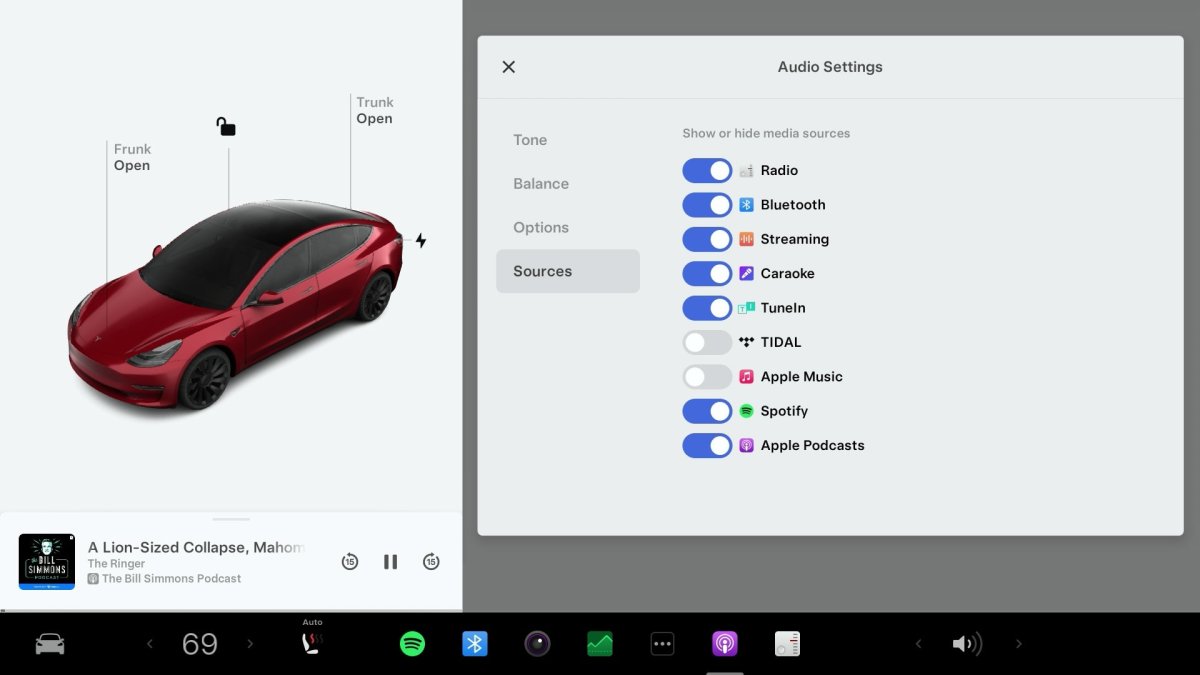
테슬라의 인포테인먼트 시스템에는 다양한 음악 서비스를 비롯한 여러 앱이 사전 로드되어 제공됩니다. 휴대폰의 앱과 마찬가지로, 더 이상 사용하지 않거나 처음부터 사용하지 않은 앱까지 모두 유지하면 인터페이스가 약간 복잡해질 수 있습니다. 다행히도 Tesla는 사용하지 않는 서비스를 숨겨서 미디어 환경을 간소화할 수 있습니다. 여기에는 새로 추가된 Apple 팟캐스트가 포함됩니다.
미사용 음악 서비스 숨기기
사용하지 않는 음악 서비스를 숨기려면 오디오 설정으로 이동해야 합니다. 다음과 같은 다양한 방법으로 오디오 설정으로 이동할 수 있습니다.
음악 플레이어 사용하기: 음악 플레이어를 위로 드래그하여 추가 정보를 표시합니다. '레벨' 아이콘을 탭하여 오디오 설정으로 이동하면 오디오 밸런스, EQ 및 음원을 조정할 수 있습니다.
볼륨 조절 바로 가기: '도크'에서 볼륨 낮추기/높이기 아이콘을 탭한 다음 나타나는 레벨 아이콘을 누릅니다. 이렇게 하면 오디오 설정에 빠르게 액세스할 수 있습니다.
서비스 선택하기
오디오 설정에 액세스한 후 ‘소스’ 탭을 누릅니다.
모든 서비스가 나열되며 숨기려는 서비스를 선택 취소하면 됩니다
숨긴 서비스를 다시 도입하려면 이 메뉴로 돌아와서 다시 활성화해야 합니다
서비스 숨기기의 효과
음악 서비스를 숨기면 차량의 여러 위치에서 제거되므로 인터페이스가 단순해지고 찾기 쉬워질 수 있습니다.
서비스를 제거하면 '모든 앱' 메뉴에서 스트리밍 음악 아이콘이 제거됩니다. 또한 음악 앱 왼쪽 상단의 스트리밍 서비스 아이콘을 탭하면 다른 음악 서비스로 이동할 수 있는 바로 가기 메뉴에서도 제거됩니다. 예를 들어 Spotify 아이콘을 탭하면 다른 음악 서비스로 이동할 수 있는 드롭다운 메뉴가 표시됩니다.
음악 서비스를 제거하면 음악 음성 명령에도 영향을 미칠 수 있습니다. 미국에서 스트리밍(Slacker)과 같은 기본 음악 서비스를 숨기면 서비스 이름을 지정하지 않거나 이미 다른 서비스를 사용하여 음악을 재생 중인 경우 음악 명령이 작동하지 않을 수 있습니다.
사용하지 않는 스트리밍 서비스를 숨기면 음악 검색 결과에 사용 가능한 서비스에 대한 결과만 표시된다는 또 다른 긍정적인 효과도 있습니다. 따라서 노래방 또는 Tune-In을 숨기면 음악 검색에 더 이상 이러한 서비스에 대한 결과가 포함되지 않습니다. 그러나 음악 서비스에 로그인한 상태라면 서비스를 숨겨도 검색 결과가 계속 표시됩니다.
노골적인 음악 숨기기
사용하지 않는 앱을 숨기는 것도 좋지만, 전체 앱을 제거하지 않고 일부 서비스에서 노골적인 콘텐츠만 제거할 수도 있습니다. 그러나 이 방법은 스트리밍 및 Apple 팟캐스트와 같은 일부 서비스에서만 작동합니다. 노골적인 콘텐츠를 숨기려면 오디오 설정으로 이동하여 옵션 탭을 탭한 다음 ‘노골적인 콘텐츠’ 흥미로운 점은 Spotify는 이미 적절한 경우 콘텐츠를 노골적인 것으로 표시하지만 Tesla는 아직 Spotify 노골적인 콘텐츠 숨기기를 지원하지 않습니다.
음악 서비스 숨기기의 장점
미사용 서비스를 숨기면 인터페이스가 깔끔해지고 사용 경험이 능률적으로 개선됩니다. 현재 이 기능은 음악 서비스로 제한되어 있습니다. 그러나 Tesla가 인포테인먼트 시스템에 더 많은 앱을 계속 추가함에 따라 향후 다른 유형의 앱 숨기기가 지원될 수 있습니다.
사용 가능한 설정은 판매 지역에 따라 다를 수 있으며 모든 설정이 모든 오디오 소스에 적용되는 것은 아니라는 점에 유의해야 합니다.